1、打开word2003,点击“插入“到”图片“到”组织结构图“,

2、页面上出现一个基本的组织结构图样式,将需要编写的文字输入到文本框里

3、如果二级文本框不够,需要在一级文本框下面再插入几个文本框,则点击一级文本框,点击旁边的“插入形状”,选择“下属”

4、看,一级文本框下面多了一个文本框,插入多个都是可以的哦,在二级文本框下面再添加文本框也是同样的方法

5、也可以点击二级文本框,再点击“插入形状”,选择“同事”,也相当于在一级文本框下面添加下属

6、看,是不是同样的效果!
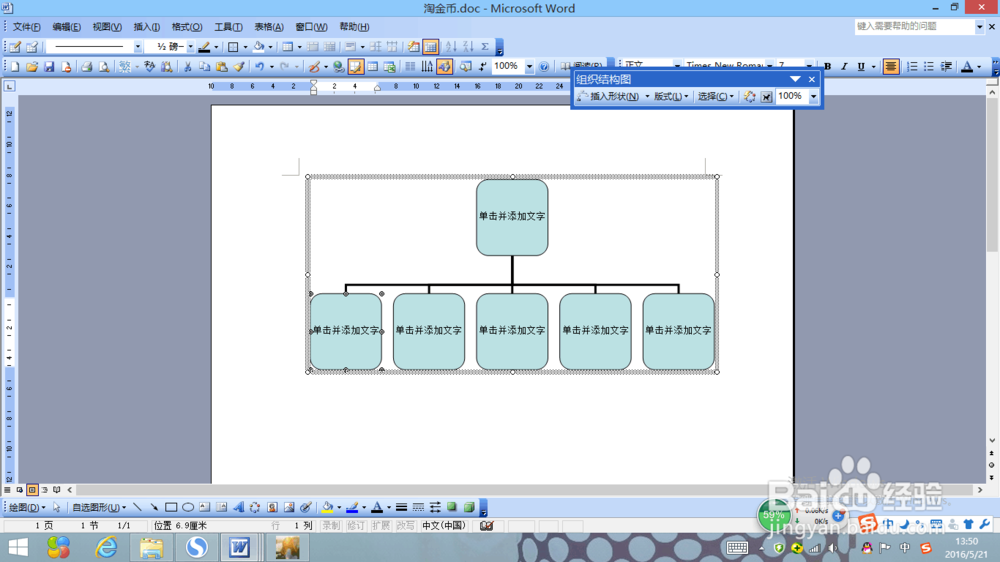
7、如果插入了好几个下属,空间不够或者是不好看怎么办呢,这是点击后的原始样子。可以点击“板式”进行选择,以“左悬挂”为例,来看看稗卡蛟毪效果吧!注意的是要更改选定图形的设计,必须点击上一级的文本框,再点击“板式”。其余的我就不一一列举了,大家学着操作起来吧!


